Как обновить драйверы в Windows 10
Это руководство по обновлению драйверов в Windows 10 обеспечит правильную работу вашей системы. Обновление драйверов – важная часть обслуживания ПК, и этим определенно нельзя пренебрегать. По сути, драйверы – это части программного обеспечения, которые помогают другим программам или аппаратным аксессуарам правильно работать с вашим компьютером. Их обновление крайне важно для обеспечения бесперебойной работы вашего устройства и отсутствия проблем с программами, приложениями и аксессуарами. Часто, если у вас возникают проблемы с запуском определенных приложений на вашем устройстве, вполне возможно, что драйверы не работают. назначить свидание. Эта проблема может вызвать проблемы с совместимостью. Обновление драйверов – это не только функциональность, это также может быть угрозой безопасности, если не обновлять их регулярно. Часто производители и разработчики исправляют недостатки безопасности в обновлениях драйверов, поэтому, если вы не найдете время, чтобы убедиться, что вы используете последнюю версию, вы можете столкнуться с серьезными проблемами в будущем. Windows 10 неплохо умеет автоматически обновлять драйверы в фоновом режиме, но это не значит, что вам не следует следить за вещами, чтобы быть в курсе последних событий. Если вы не знаете, как обновить драйверы в Windows 10, просто следуйте приведенному ниже руководству:
1. Найдите диспетчер устройств на панели поиска.
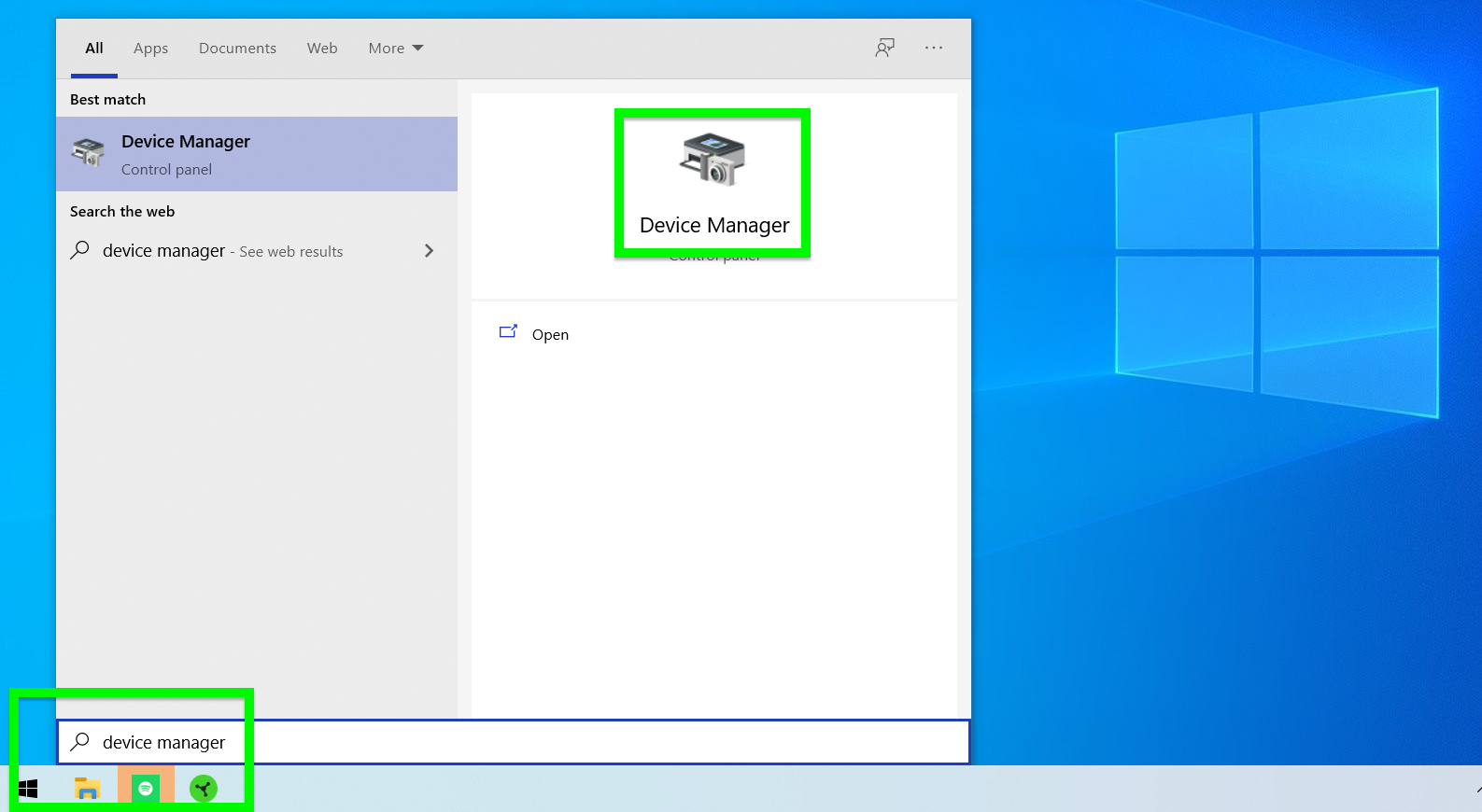 (Изображение предоставлено Microsoft) Рядом со значком Windows в левом нижнем углу панели инструментов находится панель поиска. Просто введите «Диспетчер устройств» в это поле, а затем откройте программу, когда она появится. Кроме того, вы можете найти его через меню «Пуск», но простой поиск напрямую выполняется значительно быстрее.
(Изображение предоставлено Microsoft) Рядом со значком Windows в левом нижнем углу панели инструментов находится панель поиска. Просто введите «Диспетчер устройств» в это поле, а затем откройте программу, когда она появится. Кроме того, вы можете найти его через меню «Пуск», но простой поиск напрямую выполняется значительно быстрее.
2. Выберите устройство для обновления.
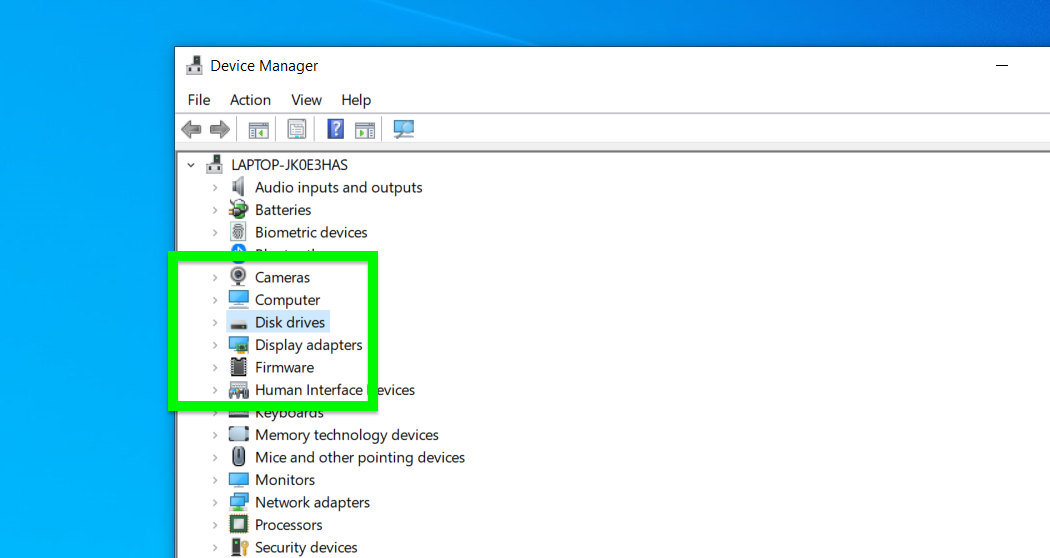 (Изображение предоставлено Microsoft). Открыв Диспетчер устройств, вы увидите длинный список различных категорий. Выберите категорию, чтобы просмотреть содержащиеся в ней устройства, найдите устройство или аксессуар, для которого вы хотите обновить драйверы.
(Изображение предоставлено Microsoft). Открыв Диспетчер устройств, вы увидите длинный список различных категорий. Выберите категорию, чтобы просмотреть содержащиеся в ней устройства, найдите устройство или аксессуар, для которого вы хотите обновить драйверы.
3. Щелкните выбранное устройство правой кнопкой мыши и нажмите «Обновить драйвер».
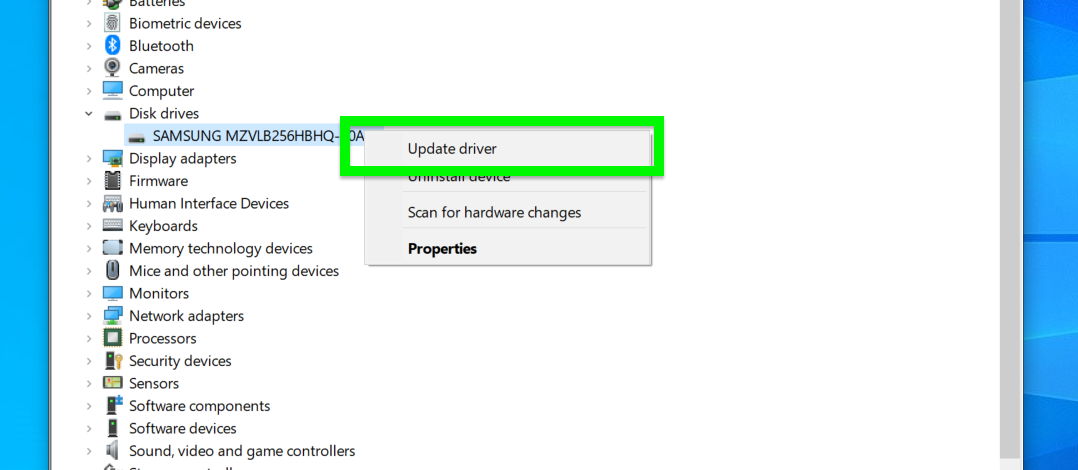 (Изображение предоставлено Microsoft). Теперь вы нашли устройство, которое хотите обновить, в диспетчере устройств, щелкните его правой кнопкой мыши, и появится всплывающее окно. В этом окне у вас будут различные параметры, одна из которых будет «Обновить драйвер». Щелкните эту опцию, и ваше устройство начнет проверять, установлены ли у вас последние обновления.
(Изображение предоставлено Microsoft). Теперь вы нашли устройство, которое хотите обновить, в диспетчере устройств, щелкните его правой кнопкой мыши, и появится всплывающее окно. В этом окне у вас будут различные параметры, одна из которых будет «Обновить драйвер». Щелкните эту опцию, и ваше устройство начнет проверять, установлены ли у вас последние обновления.
4. Выберите вариант поиска водителя.
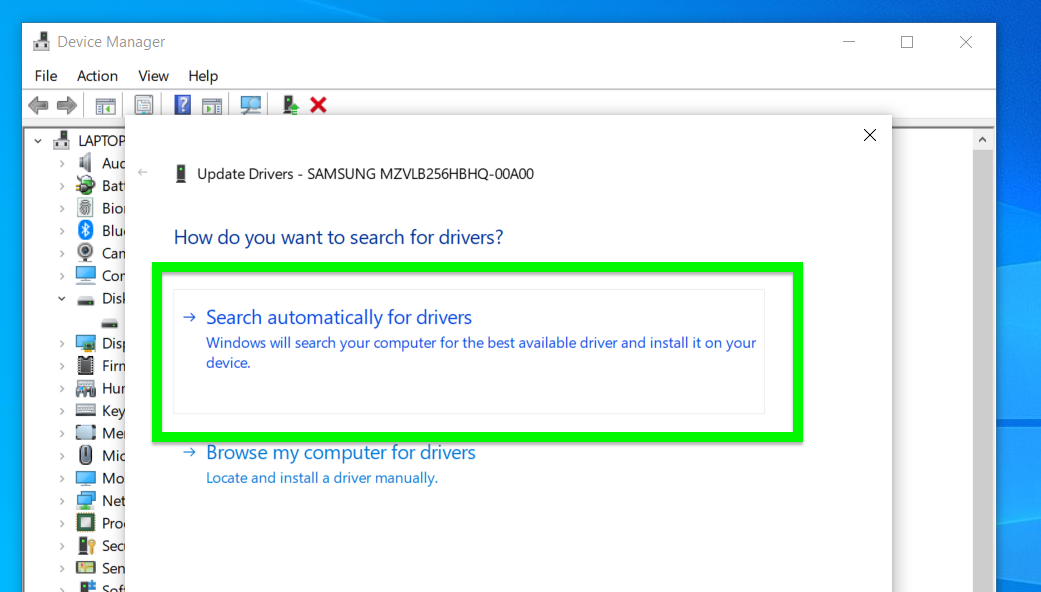 (Изображение предоставлено Microsoft) Если вы не загрузили драйвер напрямую, «Автоматический поиск драйверов» – лучший вариант. Надеюсь, это предоставит тот вариант драйвера, который вы ищете.
(Изображение предоставлено Microsoft) Если вы не загрузили драйвер напрямую, «Автоматический поиск драйверов» – лучший вариант. Надеюсь, это предоставит тот вариант драйвера, который вы ищете.
5. Проверьте также Центр обновления Windows (необязательно).
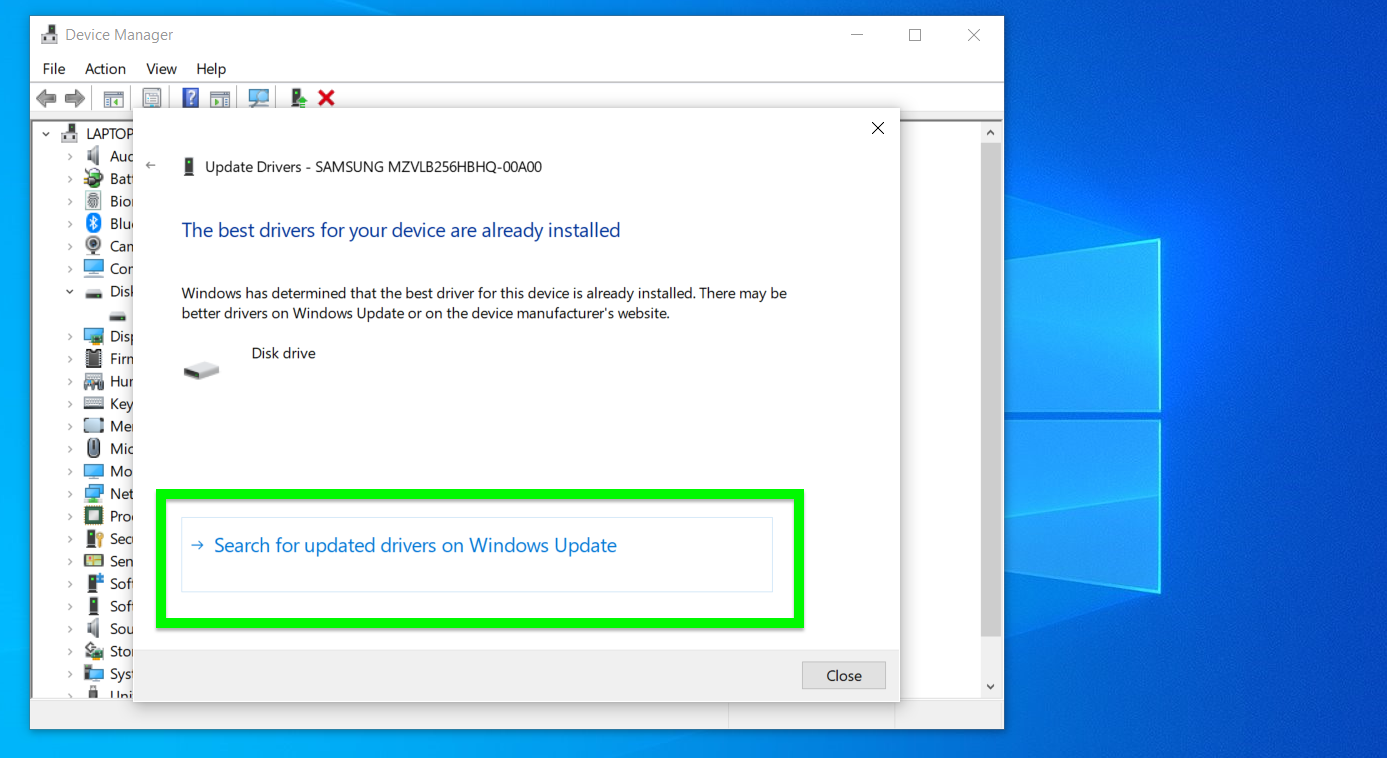 (Изображение предоставлено Microsoft). Если такой драйвер недоступен, вам будет предложена возможность поиска через Центр обновления Windows, но это не так полезно. Вы просто попали в этот раздел Windows 10 с небольшими инструкциями о том, что делать дальше.
(Изображение предоставлено Microsoft). Если такой драйвер недоступен, вам будет предложена возможность поиска через Центр обновления Windows, но это не так полезно. Вы просто попали в этот раздел Windows 10 с небольшими инструкциями о том, что делать дальше.
6. Удалите драйвер устройства (необязательно).
Если вы хотите сделать обратное и вместо обновления диска вы хотите откатить обновления, выполните те же шаги, изложенные выше, но когда вы дойдете до третьего шага, вместо того, чтобы нажимать «Обновить драйвер» после щелчка правой кнопкой мыши, выберите «Удалить драйвер». вместо. После этого вам следует перезагрузить компьютер и делать это только в том случае, если у вас есть веская причина, поскольку это может привести к проблемам с оборудованием.
Дополнительные советы по Windows 10
Лучшие на сегодняшний день стандартные ноутбуки и предложения






